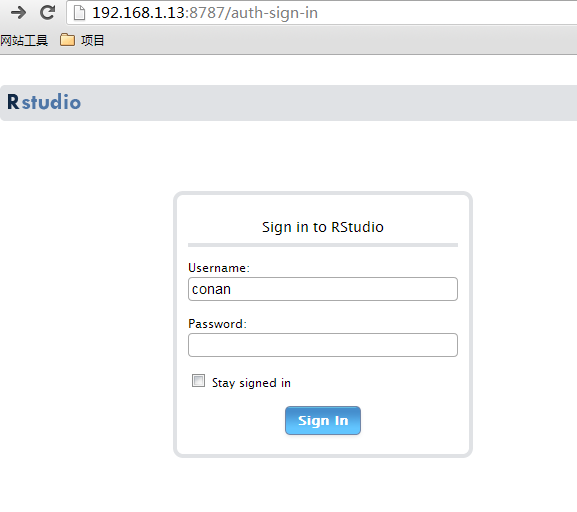网页版Rstudio︱RStudio Server多人在线协作开发
网页版Rstudio︱RStudio Server多人在线协作开发
想了解一下RStudio Server,太给力的应用,可以说成是代码分布式运行,可以节省时间,放大空间。
RStudio是一个非常优秀的R语言IDE。 RStudio除了在各种系统中有桌面版本外还有Server版,它可以装载在linux主机上,用户可以通过浏览器远程登录使用R进行数据分析。笔者在之前也曾经折腾过好几回都没成功,不过今天运气不错居然实现了。
最近更新(2016-11-29):
R︱Linux+Rstudio Server尝鲜笔记(打造最佳Rstudio体验+报错的解决方案)
——————————————————————————————
一、Rstudio Server下载
部署RStudio Server并不是件困难的事情,根据官方说明,一共包括四个步骤:
- 安装Extra Packages for Enterprise Linux (EPEL);
- 安装R;
- 安装RStudio Server;
- 配置RStudio Server.
1.安装EPEL
安装EPEL可以使你更方便的从EPEL来安装R语言,而无需通过其他途径来安装R。如果你运行的是RedHat或CentOS系统的话,你也要安装EPEL来确保RStudio Server正常运行。
不同系统版本安装EPEL的代码如下:
RHEL 5.x / CentOS 5.x
32位系统
1 |
$ rpm -Uvh http://download.fedoraproject.org/pub/epel/5/i386/epel-release-5-4.noarch.rpm |
64位系统
1 |
$ rpm -Uvh http://download.fedoraproject.org/pub/epel/5/x86_64/epel-release-5-4.noarch.rpm |
RHEL 6.x / CentOS 6.x
32位系统
1 |
$ rpm -Uvh http://download.fedoraproject.org/pub/epel/6/i386/epel-release-6-8.noarch.rpm |
64位系统
1 |
$ rpm -Uvh http://download.fedoraproject.org/pub/epel/6/x86_64/epel-release-6-8.noarch.rpm |
接下来运行:
1 |
$ yum upgrade |
等待安装完成即可。
2.安装R
当EPEL成功安装后,使用以下代码便可以轻松的进行R语言的安装:
1 |
$ sudo yum install R |
3.安装RStudio Server
对于RedHat/CentOS (5.4+),安装RStudio Server的代码为:
32位系统
1 |
$ wget http://download2.rstudio.org/rstudio-server-0.98.501-i686.rpm |
2 |
$ sudo yum install --nogpgcheck rstudio-server-0.98.501-i686.rpm |
64位系统
1 |
$ wget http://download2.rstudio.org/rstudio-server-0.98.501-x86_64.rpm |
2 |
$ sudo yum install --nogpgcheck rstudio-server-0.98.501-x86_64.rpm |
4.配置RStudio Server
RStudio Server默认使用的端口是8787,因此在浏览器中输入以下地址便可以看到登录界面:
1 |
http:// |
但是你现在还不能使用你的管理员账号来登录,因为RStudio Server禁止系统级用户登录(包括所有ID小于100的用户),这可能是出于安全因素考虑。因此,必须先添加一个满足要求的新用户。
——来源于Hawkin博客:http://www.hawkinqian.com/zh/r-cloud-deploying-rstudio-server/
还可以参考博客:http://www.linuxidc.com/Linux/2012-02/54610.htm
——————————————————————————————
二、RStudio Server的使用
通过浏览器,我们访问RStudio Server: http://192.168.1.13:8787
通过Linux系统用户登陆: conan:conan111
太帅了是不是,web版的RStudio!!
——————————————————————————————
三、RStudio Server多人在线协作开发
1、增加新用户 案例1
~ sudo groupadd hadoop
~ sudo useradd hadoop -g hadoop;
~ sudo passwd hadoop
~ sudo adduser hadoop sudo
~ sudo mkdir /home/hadoop
~ sudo chown -R hadoop:hadoop /home/hadoop
#测试账号设置成功
~ ssh hadoop@localhost
~ bash
~ pwd
/home/hadoop
2、添加新用户 案例2
添加用户的命令为:
1 |
useradd username -u uid -p password |
千万记得将uid设定为大于100的数字,大于500更好。
也许你会发现使用新创建的用户名依然无法登录,至少我的情况是这样。对此,我找到了解决办法,即通过修改RStudio Server的用户组限制来解决。
在设置用户组权限之前,必须先创建2个配置文件,RStudio Server在安装时不会自动创建这两个文件,必须手动操作。代码如下:
1 |
$ touch /etc/rstudio/rserver.conf |
2 |
$ touch /etc/rstudio/rsession.conf |
3 |
$ ls |
编辑rserver.conf文件并添加以下代码:
1 |
auth-required-user-group=rstudio_users |
其中,你可以将“rstudio_users”命名为任何你想要的群组名字。
接下来,将刚才新建立的用户名添加到该用户组:
1 |
$ groupadd rstudio_users |
2 |
$ usermod -g rstudio_users -G rstudio_users username |
3 |
$ rstudio-server restart |
重启RStudio Server之后,你会发现终于可以用新用户登录啦!赶紧来体验在iPad上操作R的感觉吧!
还有一件事情必须注意噢!如果你使用其他电脑的浏览器来远程使用R的话,请确保至少采用以下版本的浏览器:
- Firefox 10;
- Safari 5.0;
- Google Chrome 15.
RStudio Server原生并不支持IE浏览器,但是你可以通过安装谷歌浏览器内嵌框架这个IE插件来实现IE操作。
如果你希望了解更多部署RStudio Server的信息,请前往RStudio Server Website进行了解。
——————————————————————————————
四、其他功能
1、Git代码共享
安装git
sudo apt-get install git
#生成rsa密钥对
ssh-keygen -t rsa
#查看公钥并
cat /home/conan/.ssh/id_rsa.pub
ssh-rsa AAAAB3NzaC1yc2EAAAADAQABAAABAQDMmnFyZe2RHpXaGmENdH9kSyDyVzRas4GtRwMNx+qQ4QsB8xVTrIbFayG2ilt+P8UUkVYO0qtUJIaLRjGy/SvQzzL7JKX12+VyYoKTfKvZZnANJ414d6oZpbDwsC0Z7JARcWsFyTW1KxOMyesmzNNdB+F3bYN9sYNiTkOeVNVYmEQ8aXywn4kcljBhVpT8PbuHl5eadSLt5zpN6bcX7tlquuTlRpLi1e4K+8jQo67H54FuDyrPLUYtVaiTNT/xWN6IU+DQ9CbfykJ0hrfDU1d1LiLQ4K2Fdg+vcKtB7Wxez2wKjsxb4Cb8TLSbXdIKEwSOFooINw25g/Aamv/nVvW1 conan@conan-deskop
把公钥并上传到github
创建一个新的Project: rstudio-demo
https://github.com/bsspirit/rstudio-demo
绑定本定项目和rstudio-demo
~ cd /home/conan/R/github
~ git init
~ git add .
~ git commit -m 'first comment'
~ git remote add origin [email protected]:bsspirit/rstudio-demo.git
~ git push -u origin master
打开RStudio设置到/home/conan/R/github目录,tools–>version control –> project setup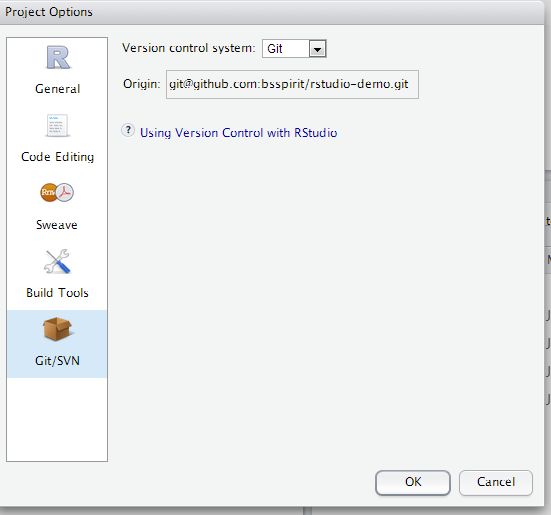
在RStudio中修改sayHello.r的代码
sayHello<-function(name){
print(paste("hello",name))
}
sayHello("Conan")
sayHello("World")
提交:点击tools–>version control–> commit
上传到github:点击tools–>version control–> push
RStudio有如此强大的功能,极大的降低了编程的门槛。还没有用过的同学,赶紧去体验一把吧。极客的感觉!
2、云平台中的RStudio
如果有同道中人想进一步折腾可以考虑和云平台相接合,例如EC2。Amazon EC2是Amazon Web Services(简称Aws)中的一个主要产品。 Amazon EC2可以看作是一台云主机,云主机上不仅可以搭建网站,也可以运行RStudio Sever。目前Amazon对微型主机提供了新注册用户免费试用一年的活动,爱折腾的同学可以试试。当然国内的盛大云也有超微型主机提供,一年400多元,比较适合个人或小型公司使用。
使用浏览器运行R的好处:
- 你可以从任何一台能上网的计算机去操作R
- 共享代码、数据和其它文档
- 多用户共享高性能计算资源与协同工作
- 集中管理R扩展包
设想一下,你作为公司数据分析师到客户那里做咨询或培训,使用客户电脑和RStudio Server就能直接利用公司主机上的数据集和程序代码作演示,而不必携带厚重的笔记本出差,这样岂不轻松又显得有科技含量。
报错:
解決登入 DOCKER 的 RSTUDIO 遇到錯誤 RSTUDIO INITIALIZATION ERROR: UNABLE TO CONNECT TO SERVICE
打開瀏覽器網址: http://localhost:8787/
在 Username 與 Password 輸入剛剛建立的帳號密碼,卻遇到錯誤 Rstudio Initialization Error: Unable to connect to service
解決方式
法1: 不需要額外建立帳號,直接輸入預設的帳號 rstudio 與密碼 rstudio
法2: 啟動 Container 指定帳號密碼。
(如果 Container 已經啟動,需要停止,避免衝到相同 port )
综合参考博客:
1、http://www.linuxidc.com/Linux/2012-02/54610.htm
2、http://blog.fens.me/r-rstudio-server/
3、http://www.hawkinqian.com/zh/r-cloud-deploying-rstudio-server/